在本练习中,将通过使用夹点并输入特定属性值来修改布局纵断面。
本练习上接练习 1:创建布局纵断面。
编辑纵断面参数
- 打开 Profile-3A.dwg(位于教程图形文件夹中)。
- 在底部纵断面图中,选择红色布局纵断面。单击鼠标右键。单击“”。
将显示“纵断面布局工具”工具栏。
- 在“纵断面布局工具”工具栏中,单击
 。
。 此选项指定您将编辑每个纵断面变坡点的数据。如果已单击
 ,您将编辑每条纵断面直线和曲线子图元的数据。
,您将编辑每条纵断面直线和曲线子图元的数据。 - 在“纵断面布局工具”工具栏中,单击“纵断面栅格视图”
 。
。 “纵断面图元”视景将显示在“全景”窗口中。表格中的第一行提供了有关布局纵断面起点的数据。后续行提供了有关变坡点的数据。最后一行提供了有关终点的数据。
- 检查“前坡度”和“后坡度”列,目的是减少纵断面中的一个或多个较陡的坡率。
请注意,一个变坡点的“后坡度”值与下一变坡点的“前坡度”值相同。其原因是,它们参照相同的切线。
- 在“编号”为 3 的“后坡度”列中,双击 8.000% 值,然后输入 5.000。按 Enter 键。
“编号”为 4 的“前坡度”列中的值发生更改。图形中的线将调整为新值。
进一步研究:尝试更改 K 值和纵断面曲线长度。在每种情况下,纵断面曲线半径也会发生变化。
本练习介绍了如果设计过程中提供了 K 值或竖曲线长度的准则,则可以轻松地在“纵断面图元”表中编辑纵断面定义。
- 在“纵断面布局工具”工具栏中,单击“纵断面布局参数”
 。
。 - 在“纵断面图元”视景中,选择第 2 行。
“纵断面布局参数”对话框将显示纵断面中第一个变坡点的参数。
夹点编辑纵断面
- 纵断面曲线清晰可见时,单击位于曲线中点处的圆形夹点。夹点将变成红色时,表示它可以移动。
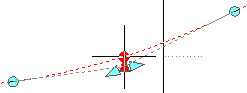
- 将光标移动到距变坡点更近或更远的新位置,然后单击鼠标。
曲线将移动,以穿过单击的点。曲线的长度将发生变化。
请注意,“纵断面图元”视景和“纵断面布局参数”窗口中受影响的属性将更新。
进一步研究:单击其他夹点,并将其移动到新的位置。请注意其他夹点如何反应。
- 单击曲线中点处的三角形夹点。
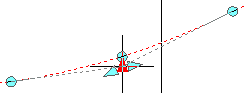
- 将光标移动到距变坡点更近或更远的新位置,然后单击鼠标。
在“纵断面图元”视景中,请注意变坡点高程更新的图元。
- 选择所更改图元所在的行。
图元的属性值显示在“纵断面布局参数”窗口中。
- 关闭“纵断面布局工具”工具栏。
“全景”窗口(“纵断面图元”视景)和“纵断面布局参数”对话框将关闭。
要继续此教程,请转至练习 3:复制纵断面并将其垂直偏移。